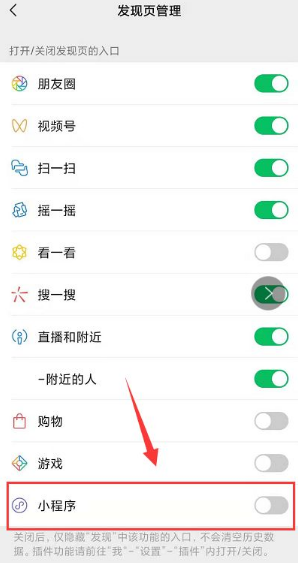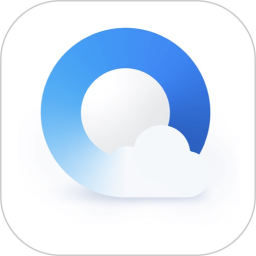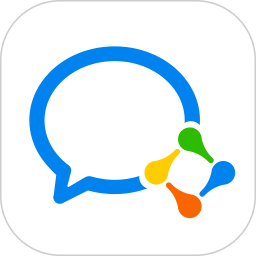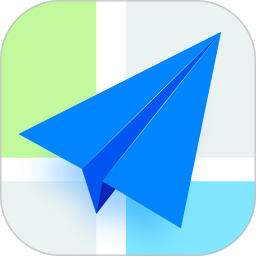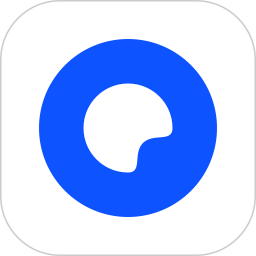微信小程序搜索历史怎么删除 微信小程序怎么批量删除
编辑:休闲手游网 | 更新时间:2023-12-11 11:58 | 发布时间:2021-09-15 17:47

微信8.0.9安卓版下载
- 类型:社交聊天
- 大小:196.9M
- 语言:简体中文
- 评分:
查看
微信小程序搜索历史怎么删除?微信小程序怎么批量删除?现在的微信小程序是有很多人都在使用,并且有很多小程序都不是自己想要使用的,当你想要删除历史或者是清理这些小程序的时候就非常需要帮助了!小编可以马上告诉你具体的操作方法哦!
微信小程序搜索历史怎么删除 微信小程序怎么批量删除
微信小程序搜索历史怎么删除
在手机上打开你的微信,登录你的账号

然后点击底部的发现字样,再点击小程序字样
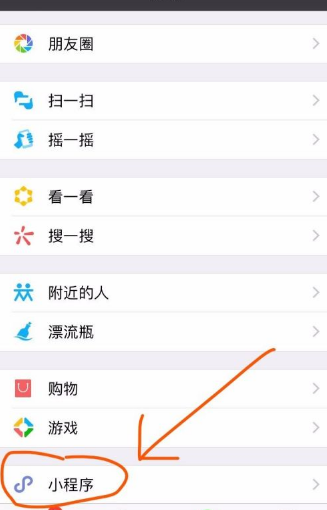
进入后,可以看到之前你浏览过的所有小程序
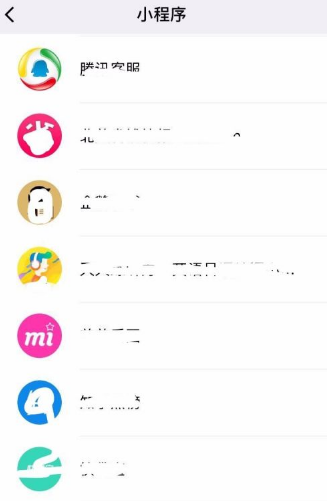
选择你不要的小程序,按住左滑,然后会看到标为星标和删除的选项

点击删除,会看到这样的弹窗,点击确定,即可立即删除
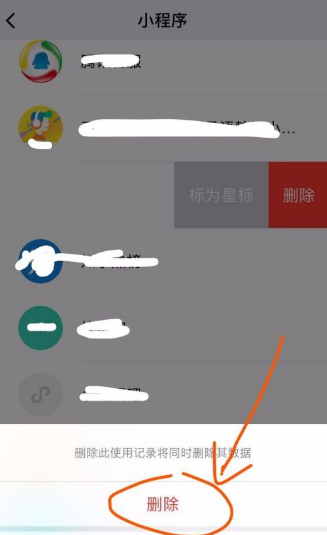
微信小程序怎么批量删除
打开手机微信我的页面,点击【设置】
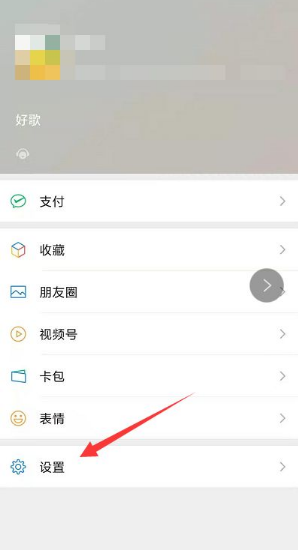
进入设置页面后,点击【通用】
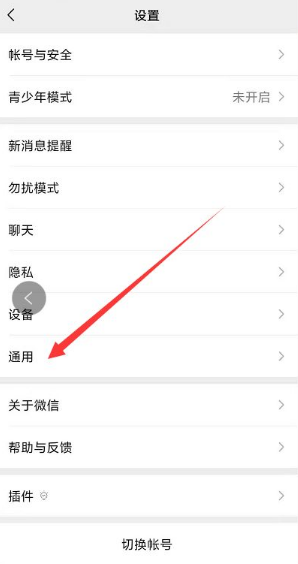
在通用页面找到并点击【发现页管理】
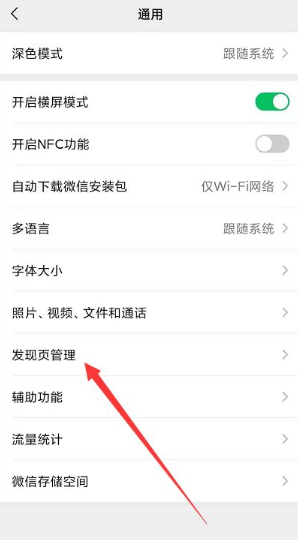
把【小程序】后面的滑动条关闭
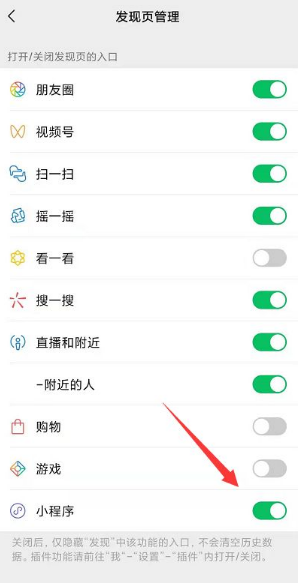
当滑动条变灰时候代表设置完成,微信小程序已禁用,意味着一次全部关闭或删除了微信发现中小程序。